Skelbimas
„Windows 10“ techninė peržiūra „Windows 10“ paveikslėliuose - vadovas po techninę apžvalgą„Windows 10“ techninė peržiūra dabar prieinama visiems. Kai kurios klaidos panaikintos, atrodo, kad daug žadančios. Mes jums padėsime per naująją „Windows“ ekrano kopiją vienu metu. Skaityti daugiau su kiekviena nauja laida tampa vis stabilesnė. Niekada nebuvo geresnio laiko tai išbandyti.
Čia, „MakeUseOf“, mes parodėme keletą būdų išbandyti „Windows 10“ techninė peržiūra „Windows 10“ paveikslėliuose - vadovas po techninę apžvalgą„Windows 10“ techninė peržiūra dabar prieinama visiems. Kai kurios klaidos panaikintos, atrodo, kad daug žadančios. Mes jums padėsime per naująją „Windows“ ekrano kopiją vienu metu. Skaityti daugiau jei bėgi „Windows“ 3 paprasti būdai įdiegti „Windows 10“ techninę peržiūrąGalite nemokamai išbandyti „Windows 10“ techninę apžvalgą ir padėti „Microsoft“ nušlifuoti savo naująją pavyzdinę operacinę sistemą. Prieš diegdami įsitikinkite, kad pasirinksite geriausią jūsų poreikiams pritaikytą metodą. Skaityti daugiau
arba „Linux“ Kaip išbandyti „Windows 10“, jei naudojate „Linux“Ar patinka „Linux“, bet vis tiek kartais priklauso nuo „Windows“? „Windows 10 TP“ yra stabili bandymų sistema. Mes parodysime, kaip galite išbandyti „Windows“ nemokamai kaip dvigubą įkrovą ar virtualų ... Skaityti daugiau . Dabar pats laikas ieškoti kaip tai išbandyti „Mac“.Techninė peržiūra neturėtų būti jūsų pagrindinė operacinė sistema Kodėl „Windows 10“ techninė peržiūra neturėtų būti jūsų pagrindinė OSJei manote, kad „Windows 10“ yra „keylogger“, nieko nežinote apie techninės peržiūros tikslą. Tai gerai, nes mes čia aiškinamės. Skaityti daugiau todėl neketiname perrašyti OS X. Vietoj to mes naudosimės „Oracle“ „VirtualBox“ sukuria virtualų „Windows“ kompiuterį Kaip naudotis „VirtualBox“: Vartotojo vadovasNaudodami „VirtualBox“ galite lengvai įdiegti ir išbandyti kelias operacines sistemas. Mes jums parodysime, kaip nustatyti „Windows 10“ ir „Ubuntu Linux“ kaip virtualią mašiną. Skaityti daugiau .
Kodėl verta išbandyti „Windows 10“?
Aš žinau, ką galvojate; Kodėl „Mac“ vartotojas norėtų išbandyti „Windows 10“? Dauguma naujų funkcijų jau yra OS X Norite „Windows 10“ funkcijų? Pirkite „Mac“ šiandien!„Windows 10“ iš naujo pateikia tikrąją darbalaukio paiešką, apima kelis darbalaukius ir prideda pradžios meniu su tiesioginiais plytelių „rašteliais“ - kodėl turėtumėte pirkti „Mac“? Skaityti daugiau . Yra keletas priežasčių.

Patinka ar ne, „Windows“ yra gana populiari operacinė sistema. Tikėtina, kad viskas, pradedant nuo mažiau madingo draugo kompiuterio ir baigiant kompiuteriu, esančiu jūsų vietinėje bibliotekoje, veikia kokia nors „Windows“ versija. 99% laiko, kai jums reikia naudotis kompiuteriu, greičiausiai turėsite prieigą prie „Mac“. Bet tą 1% laiko? Gali užstrigti kompiuteris. Susipažinę su „Windows“ sutaupysite daug skausmo, kai desperatiškai tikrinsite traukinių laiką interneto kavinėje.
„Windows 10“ techninė peržiūra taip pat yra puiki galimybė nemokamai išbandyti „Windows“. Nei techninė peržiūra, nei „VirtualBox“ nekainavo nė cento. Jei domitės technika, turėtumėte pasirinkti galimybę popietę žaisti su būsima OS.
Dauguma „Windows“ programų, palaikančių „Windows 8.1“, puikiai veiks „Windows 10“ techninėje peržiūroje. Jei yra viena „Windows“ programa, kurią norite naudoti, bet niekada negalvojote, kad verta mokėti už visą „Windows“ licenciją - techninė peržiūra yra puikus sprendimas.
Galiausiai „Microsoft“ išėjo iš būdo klausytis vartotojų kuriant „Windows 10“. Aš maniau, kad tai buvo nuostabu Nustokite dulkinti „Microsoft“: 5 būdai, kuriais jie nuostabūs„Microsoft“ ne visada elgiasi teisingai. Kalbant apie tai, jie yra nuostabi kompanija. „Microsoft“ pakako, todėl dabar reikia meilės. Skaityti daugiau . Jei taip nekentėte „Windows 8“, kai lankėtės ir įsigijote „Mac“, dabar yra galimybė pamatyti, ar „Microsoft“ pataisė jūsų augintinio žvilgsnį.
„Windows 10“ diegimas naudojant „Virtual Box“
Pirmas žingsnis: ko jums reikia
Pirmas dalykas, kurio jums reikia, yra „Mac“, kuriame veikia OS X. Įdiegę „Windows 10“ virtualioje mašinoje, jūsų kompiuteryje bus paleistos dvi operacinės sistemos vienu metu. Nors „Windows 10“ techninė peržiūra yra skirta paleisti mažai techninius įrenginius, jos paleidimas OS X viršuje sukels tam tikrą jūsų sistemos poreikį. Bet kuris šiuolaikinis „Mac“ turėtų sugebėti su tuo susitvarkyti, ypač jei jame yra daugiau nei 8 GB RAM, tačiau kai kurie senesni modeliai, tokie kaip „MacBook Airs“ iki 2011 m., Gali patirti sunkumų.
Kitas jums reikia „Windows 10“ techninės peržiūros kopijos. Prisiregistravę prie „Windows Insider“ programos, galite atsisiųsti naujausią ISO iš „Microsoft“ svetainės. Jūsų „Mac“ palaikys 64 bitų versiją, todėl atsisiųskite bet kuria norima kalba.
Jums taip pat reikia naujausio „VirtualBox“ diegimo. Jei to dar neturite savo „Mac“, iš „Oracle“ svetainės atsisiųskite „VirtualBox“ nemokamai ir įdiekite.
Antras žingsnis: „VirtualBox“ konfigūravimas
Atidarykite „VirtualBox“ „Mac“ kompiuteryje ir spustelėkite Nauja mygtuką. Sąrankos vedlys padės konfigūruoti naują virtualią mašiną. Spustelėkite Tęsti per ją progresuoti.
Pavadinkite savo virtualią mašiną - aš vadinau mano „Windows 10 Test“ - ir pasirinkite „Microsoft Windows“ ir „Windows 8.1“ (64 bitai) atitinkamai išskleidžiamajame meniu Tipas ir Versija.

Pasirinkite RAM kiekį, kurį norite priskirti „Windows 10“ virtualiajai mašinai. Galite susitvarkyti turėdami mažiau nei 2 GB, tačiau geresnis našumas bus didesnis, jei leisite jam naudoti daugiau. Aš turiu 16 GB RAM savo „Mac“, todėl leidžiu virtualiajai mašinai naudoti 4 GB. Jei dirbčiau intensyviai dirbdamas sistemoje „Windows“, būčiau paskyręs 8 GB.

Sukurkite naują virtualų standųjį diską. Kai tik bandote „Windows 10“, a VDI failas yra tobulas. Dėl tos pačios priežasties pasirinkite a fiksuotas dydis kietasis diskas. Numatytasis dydis yra 25 GB. Dėl to aš ir likau, nes neketinu daug diegti virtualioje mašinoje. Jei planuojate naudoti šiek tiek daugiau, gali reikėti didesnio virtualiojo kietojo disko.

Spustelėkite Sukurti ir suteikite „VirtualBox“ akimirkai sukurti virtualią mašiną.
Trečias žingsnis: „Windows“ diegimas
Šoninėje juostoje pasirinkite naują virtualią mašiną ir spustelėkite Pradėti rodyklė. Eikite į atsisiųstą „Windows 10 ISO“, pasirinkite ją ir spustelėkite Pradėti pradėti „Windows“ diegimo procesą. Tai visiškai panašu į „Windows“ diegimą įprastame kompiuteryje, todėl tiesiog atlikite vedlio veiksmus.
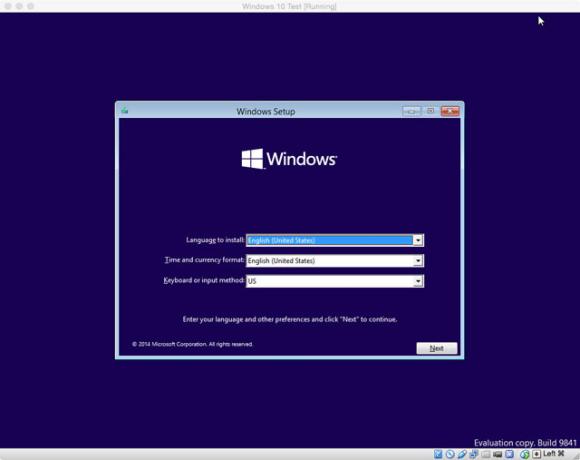
Kai būsite paraginti pasirinkti tarp Patobulinti arba Paprotys įdiegti, pasirinkti pasirinktinį. Atnaujinimas reikalauja, kad kietajame diske jau būtų įdiegta „Windows“. Visas įdiegimas užtruks apie 20 minučių.

Kai viskas bus padaryta, prisijunkite naudodami savo Microsoft "paskyrą 5 saugos patarimai, į kuriuos reikia atsižvelgti naudojantis „Microsoft“ paskyraNegalite naudoti daugumos naujosios „Windows 8“ vartotojo sąsajos be „Microsoft“ paskyros. Paskyra, kurią turite prisijungti prie savo kompiuterio, dabar yra internetinė paskyra. Tai kelia susirūpinimą dėl saugumo. Skaityti daugiau ir palaukite, kol sistema sukonfigūruos. Netrukus paleisite „Windows 10“ techninę apžvalgą „Mac“.
Ar įdiegėte „Windows 10“ techninę apžvalgą „Mac“? Jei taip, ką jūs iš to padarėte? Ar tai jus gundys atsisakyti OS X?


